掲載日:2024年08月04日
反映履歴を確認する
ページ作成や編集、商品の入れ替えなどを行っただけでは、それらはストアページに表示されません。
ストアを変更した後は、「反映」が必要です。
このページでは、反映を行った後の反映履歴の確認方法を説明します。
※本マニュアルの掲載内容は、予告なく変更される場合があります。
※システム仕様に変更があった場合は、「ストアクリエイターPro」トップページでお知らせいたします。「ストアクリエイターPro」トップページを頻繁にご覧になることをおすすめいたします。
反映履歴・反映内容の詳細を確認する
手順1
- 「反映履歴一覧」ページ
-
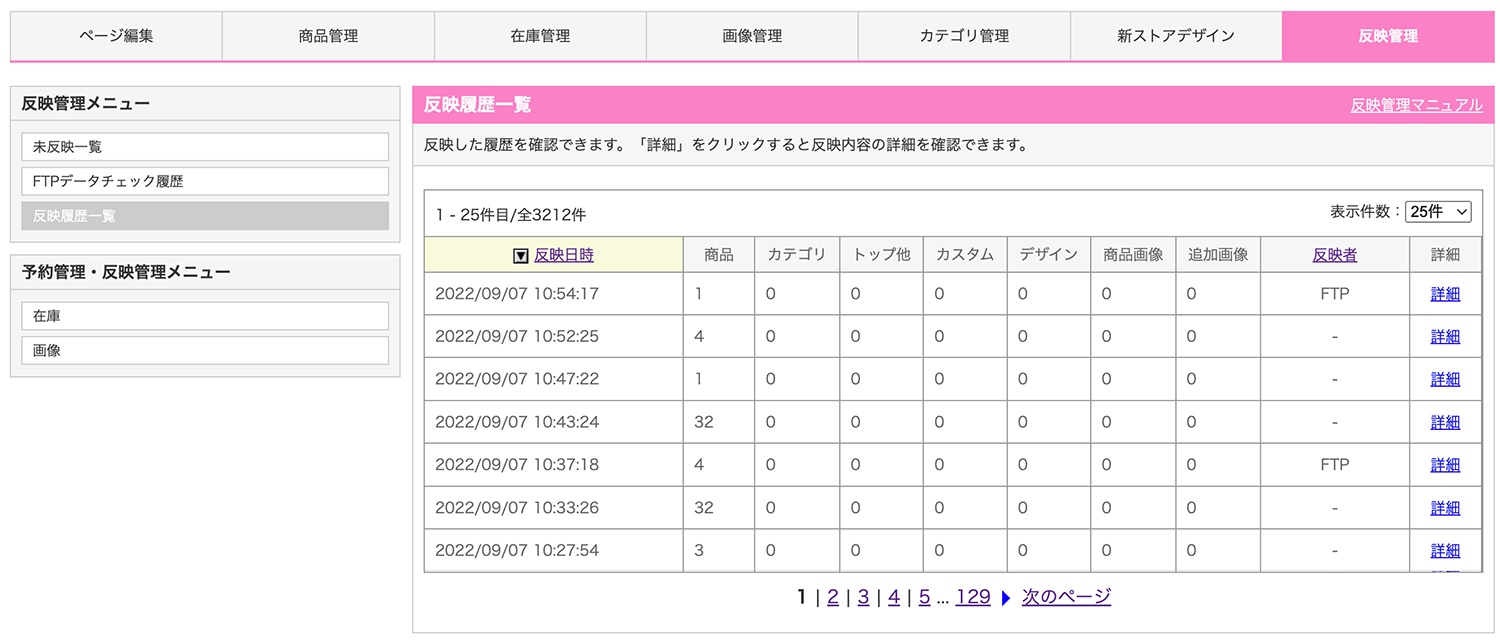
反映後にストアクリエイターProトップページ左側にあるツールメニューの「商品登録」タブを押し、表示されたメニューの中から[反映管理]を押して、反映管理メニューの[反映履歴一覧]を選択します。
手順2 反映履歴を確認する
- 「反映履歴一覧」ページ
-
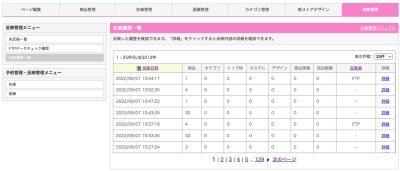
反映履歴の詳細が確認できます。
- 反映日時
- 反映を行った日時が表示されます。
- 反映項目数
- 反映した項目の数が種類別に表示されます。
- 反映者
- 反映または反映予約を行ったYahoo! JAPANビジネスIDが表示されます。
FTPの自動更新で反映した場合は「FTP」、APIで反映した場合には「-」が表示されます。 - 詳細
- それぞれの[詳細]をクリックすると反映内容の 詳細が確認できます。
- ポイント
- 画像アップロードを行っても「商品画像」または「追加画像」欄に数値は表示されません。
予約管理・反映管理メニューの「画像」から履歴をご確認いただけます。
手順3 反映内容の詳細を確認する
- 「反映履歴詳細」ページ
-
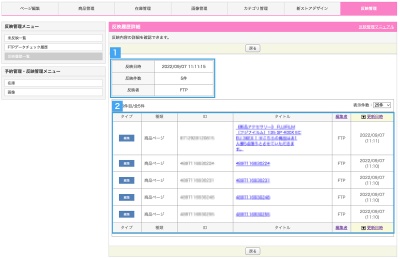
「反映履歴一覧」ページで[詳細]をクリックすると、反映内容の詳細が確認できます。
- 1反映情報
-
- 反映日時
- 反映を行った日時が表示されます。
- 反映件数
- 反映項目数の合計が表示されます。
- 反映者
- 反映または反映予約を行ったYahoo! JAPAN ビジネスIDが表示されます。
- 2変更情報項目
- 「タイプ」「種類」「ID」「タイトル」「編集者」 「更新日時」が確認できます。「更新日時」で、並べ替えができます。
- タイプ
- 反映の種類(新規/編集/削除)が表示されます。
- 種類
- 反映をおこなった項目(商品ページ/カテゴリページ/トップページ、その他/カスタムページ/ストアデザイン/商品画像/追加画像)が表示されます。
- ID
- IDが表示されます。
- タイトル
- タイトルが表示されます。
反映対象が画像の場合、タイトルは表示されません。 - 編集者
- 反映または反映予約を行ったYahoo! JAPAN ビジネスIDが表示されます。
項目をクリックすると、並べ替えができます。 - 更新日時
- 反映を行なった日時が表示されます。
項目をクリックすると、並べ替えができます。
- お役立ち
- 商品画像をアップロードした際、商品と紐付かない画像(浮き画像)は「未反映一覧」に追加されないため、反映対象にはなりません。
また、既に反映済みの商品画像をアップロードした際も、反映対象にはなりません。
- よくある質問反映処理後の復元
-
- Q.一度編集、反映してしまったデータを元に戻したいのですが、できますか。
- A.一度反映したデータを反映前の状態に戻すことはできません。
反映前に、「反映管理」の「未反映一覧」で未反映項目をよく確認してから、反映処理を行ってください。







